Facebook luôn là mạng xã hội được nhiều người ưa chuộng và sử dụng rộng rãi, cho phép người sử dụng đăng nhập vào tài khoản cá nhân bằng nhiều cách khác nhau. Sau đây, bài viết sẽ hướng dẫn các bạn cách đăng nhập Facebook trên máy tính, laptop và điện thoại đơn giản.
Đăng nhập Facebook bằng địa chỉ email
Trên máy tính
Bước 1: Bạn truy cập vào Facebook bằng liên kết https://www.facebook.com/.
Bước 2: Bạn nhập địa chỉ email dùng để tạo tài khoản Facebook vào ô Đăng nhập > Nhập mật khẩu > Nhấn Đăng nhập. Vậy là đã đăng nhập facebook trên máy tính thành công!
Có thể bạn quan tâm:
- Tính năng của Facebook thú vị mà có lẽ bạn chưa biết tới
- Lợi ích của Facebook trong tốc độ phát triển nhanh hiện nay
- Tác hại của Facebook đến với đời sống thực tế của con người
Trên điện thoại
Bước 1: Bạn vào CH Play và tìm kiếm ứng dụng Facebook. Sau đó bạn bấm vào “Cài đặt” để cài đặt ứng dụng.
Bước 2: Bạn mở ứng dụng và tiến hành đăng nhập bằng email.
Đăng nhập Facebook bằng số điện thoại
Trên máy tính
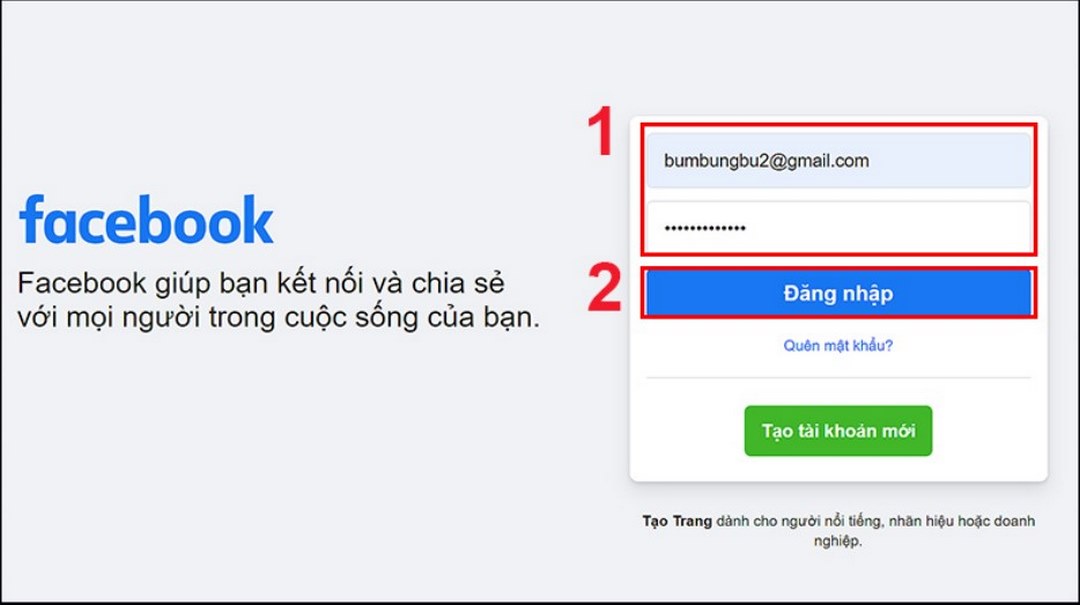
Cách thức đăng nhập facebook bằng số điện thoại chỉ có thể thực hiện khi bạn đã xác nhận số điện thoại trên Facebook, nếu chưa xác nhận, bạn hãy thực hiện theo các bước dưới đây để đăng nhập facebook trên máy tính:
Bước 1: Đăng nhập vào Facebook > Truy cập vào Facebook bằng email như cách 1.
Bước 2: Tại giao diện chính, bạn nhấn vào biểu tượng hình tam giác hướng xuống > Chọn Cài đặt & quyền riêng tư.
Bước 3: Nhấn chọn Cài đặt.
Bước 4: Kéo xuống dưới, chọn Di động > Nhấn vào Thêm số điện thoại.
Bước 5: Nhập số điện thoại muốn xác nhận > Click Tiếp tục để nhận tin nhắn mã xác nhận từ Facebook.
Bước 6: Sau khi nhận được mã xác nhận của Facebook, nhập mã ấy vào ô Nhập mã xác nhận > Nhấn chọn Xác nhận là xong.
Sau khi đã thêm số điện thoại trên Facebook, giờ đây bạn có thể đăng nhập nhanh chóng bằng số điện thoại vừa đăng ký bằng cách:
Bước 7: Vào Facebook > Tại giao diện đăng nhập Facebook > Nhập số điện thoại đã được xác nhận trên tài khoản và mật khẩu > Nhấn Đăng nhập.
Trên điện thoại
Bước 1: Bạn vào CH Play và tìm kiếm ứng dụng Facebook. Sau đó bạn bấm vào “Cài đặt” để cài đặt ứng dụng.
Bước 2: Bạn mở ứng dụng và tiến hành đăng nhập bằng số điện thoại mà bạn đã xác nhận bằng máy tính.
Đăng nhập Facebook bằng tên người dùng
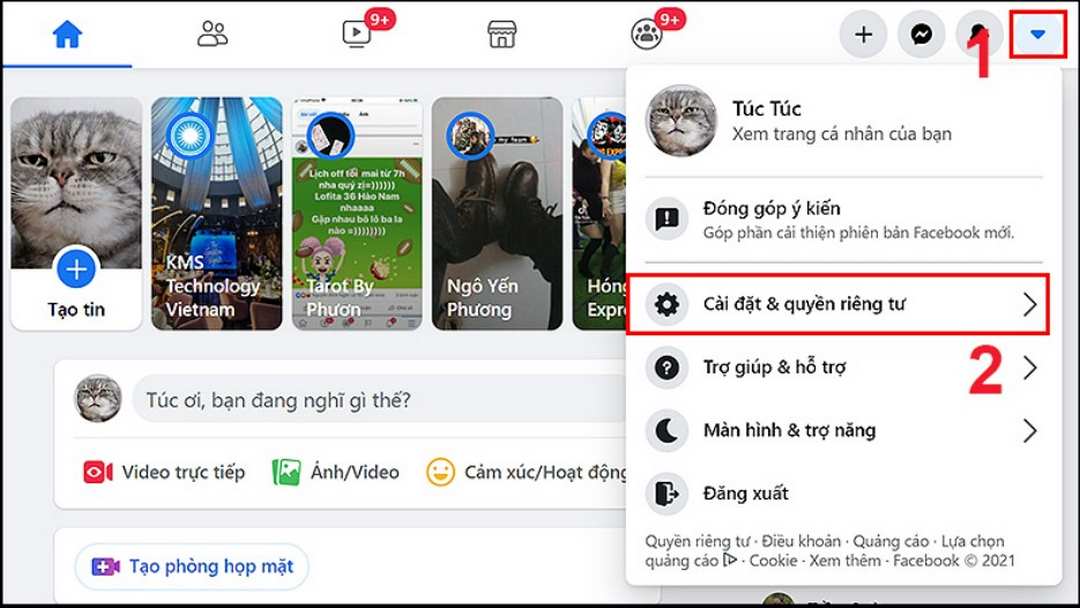
Để biết được tên người dùng, các bạn vào trang cá nhân của mình trên Facebook. Quan sát đường link Facebook, chuỗi ký tự đằng sau https://www.facebook.com/ chính là tên người dùng của bạn.
Nếu bạn chưa có tên người dùng, bạn cần tạo tên người dùng theo các bước sau:
Bước 1: Tại giao diện chính, bạn nhấn vào biểu tượng hình tam giác hướng xuống > Chọn Cài đặt & quyền riêng tư.
Bước 2: Nhấn chọn Cài đặt.
Bước 3: Chọn Chung > Nhấn vào Chỉnh sửa tại mục Tên người dùng.
Bước 4: Tùy chỉnh Tên người dùng theo ý sao cho xuất hiện “Tên người dùng khả dụng” là được > Chọn Lưu thay đổi là xong.
Sau khi có tên người dùng, mỗi khi đăng nhập Facebook bạn có thể sử dụng tên người dùng để đăng nhập trực tiếp bằng cách:
Bước 5: Vào Facebook > Tại giao diện đăng nhập Facebook > Nhập tên người dùng đã được xác nhận trên tài khoản và mật khẩu > Nhấn Đăng nhập.
Cách đăng nhập facebook trên máy tính nhiều tài khoản cùng lúc
Trên máy tính
Cách 1: Sử dụng nhiều trình duyệt Web khác nhau
Bất kỳ một trình duyệt nào cũng có thể đăng nhập được vào Facebook. Bạn có thể tận dụng điều này để có thể đăng nhập nhiều tài khoảng Facebook cùng một lúc. Mỗi tài khoản có thể đăng nhập được trên một trình duyệt.
Hiện tại có nhiều trình duyệt phổ biến như: Cốc cốc, FireFox, Chrome, Microsoft Edge… Những trình duyệt này hoàn toàn cho phép bạn đăng nhập Facebook.
Cách 2: Đăng nhập nhiều tài khoản trên cùng trình duyệt
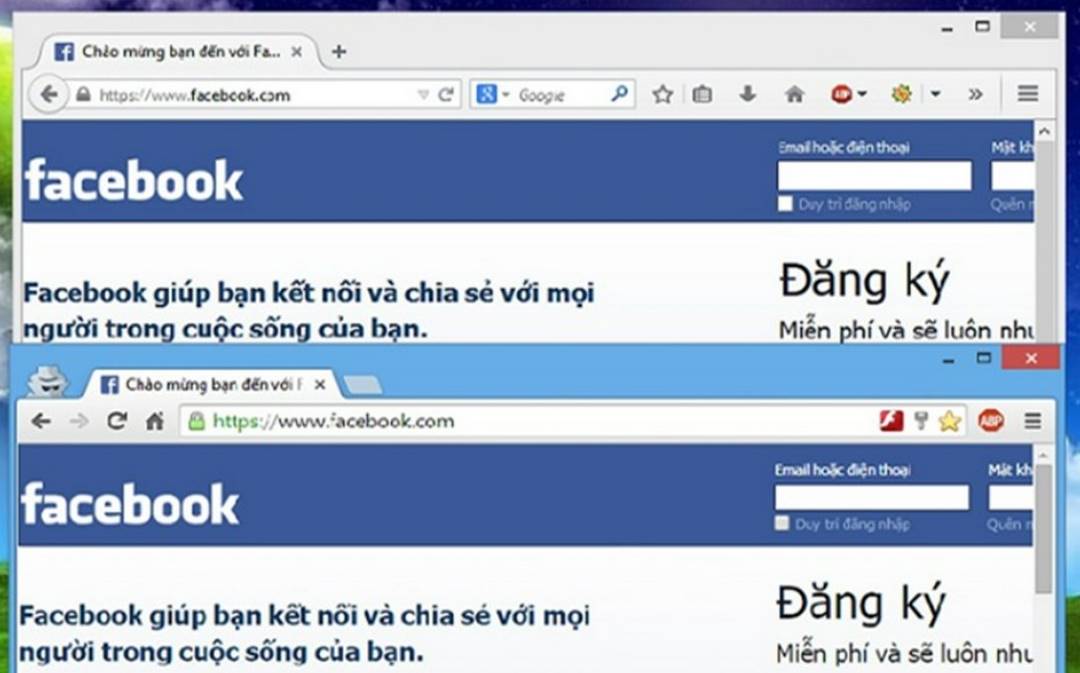
Có thể bạn muốn xem thêm:
- Cách tải video Facebook về điện thoại, Laptop dễ dàng đơn giản
- Facebook lite với những tính năng đặc biệt mà bạn nên biết
Chrome hoặc các trình duyệt khác không giới hạn tài khoản email có thể đăng nhập. Chính vì vậy mà bạn cũng có thể tạo và đăng nhập nhiều tài khoản email khác nhau để mỗi tài khoản sẽ là một trang đăng nhập được một tài khoản Facebook.
Bước 1: Bấm vào “Thêm tài khoản khác” tại ảnh đại diện bên góc phải màn hình của các trình duyệt.
Bước 2: Tại đây, nếu chưa có email để đăng nhập thì bạn có thể tạo thêm nhiều email khác.
Với phương thức này thì bạn chỉ cần tạo thêm tab trên trình duyệt. Mỗi tab là một tài khoản, chính vì vậy mà phương pháp này sẽ không gây ảnh hưởng quá nhiều. Hơn nữa, bạn có thể thực hiện phương pháp này trên hầu hết các trình duyệt có mặt hiện nay.
Cách 3: Đăng nhập Facebook bằng tab ẩn danh
Nếu bạn cảm thấy việc đăng nhập nhiều tài khoản email để tạo nhiều tab đăng nhập khác nhau quá tốn thời gian thì bạn có thể tìm đến tab ẩn danh. Tab ẩn danh không lưu thông tin và sẽ xóa tất cả sau khi bạn đóng tab. Chính vì vậy mà bạn hoàn toàn có thể đăng nhập facebook trên máy tính nhiều tài khoản thoải mái.
Bước 1: Bạn có thể bấm tổ hợp phím Ctrl + shift + N để mở tab ẩn danh. Hoặc bấm vào biểu tượng 3 dấu chấm bên góc phải màn hình để mở.
Bước 2: Gõ “Facebook” trên thanh tìm kiếm.
Bước 3: Đăng nhập bằng tài khoản của bạn.
Trên điện thoại
Cách 1: Sử dụng nhiều phiên bản ứng dụng Facebook khác nhau
Facebook có một phiên bản ứng dụng chính là phiên bản mà mọi người thường dùng, tuy nhiên đó không phải là phiên bản duy nhất, vẫn còn nhiều phiên bản khác. Có thể kể đến một số như: Facebook Lite, Facebook for business, ứng dụng Friendly Social Browser,…
Cách 2: Sử dụng các trình duyệt web để đăng nhập Facebook
Trên điện thoại cũng có nhiều trình duyệt tìm kiếm giống như trên máy tính. Một vài trình duyệt phổ biến có thể kể đến như: FireFox, Chrome, Cốc Cốc đều hỗ trợ app trên điện thoại. Bạn chỉ cần tải về là hoàn toàn có thể đăng nhập mỗi trình duyệt một tài khoản Facebook khác nhau.
Hướng dẫn cách đăng nhập facebook trên máy tính và điện thoại bằng nhiều cách đơn giản đã được mình mang tới cho các bạn. Chúc các bạn thành công nhé.
Tổng hợp: mangxahoi365.net












